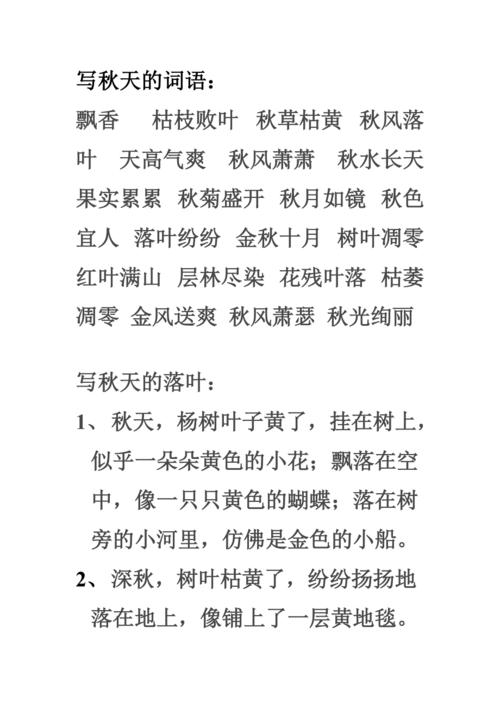1、首先對主路由器(即直接與寬帶貓進行連接的路由器)進行如下設置。确保開啟“DHCP服務”,在此以騰達路由器為例,切換到“高級設置”-“DHCP服務器”選項卡,勾選“啟用”項以開啟DHCP服務器。
2、切換到“無線設置”-“無線基本設置”選項卡,開啟“無線功能”,同時設置“無線信号名稱”,指定“信道”為特定信道(如“信道10”),同時開啟“廣播SSID”功能。
3、然後再切換到“無線設置”-“無線加密”選項卡,設置安全模式為“WPA2-PSK”或者其它特定模式,同時設置無線網絡密碼。
4、接下來對副路由器(以TPLink為例)進行設置,将副路由器LAN口與電腦進行連接,進入副路由器後台Web界面,切換到“DHCP服務器”-“DHCP服務”選項卡,關閉“DHCP服務”功能,即勾選“不啟用”DHCP服務項。
5、切換到“無線設置”-“基本設置”選項卡,同時勾選“開啟無線功能”、“開啟無線SSID”以及“開啟WDS”項。
6、待“WDS”功能開啟後,将“信道”設置為與主路由器相同,點擊“掃描”按鈕。
7、然後從打開的“AP列表”界面中,就可以搜索并找到主路由器的無線熱點,直接點擊“連接”按鈕,即可完成相應熱點的添加操作。
8、待對應的主路由器AP熱點添加完成後,在“密鑰”輸入框中輸入主路由器的無線密碼,點擊“确定”按鈕。
9、此時對應的設置将保存,同時提示“重啟路由器”,在此需要重啟一下副路由器,以便使設置生效。
10、最後在“網絡連接”界面,将同時出現兩個無線WiFi熱點,在此可以根據自己的實際需要選擇進行連接,且均可正常上網。同時還可以用網線将副路由器與電腦進行連接,同時可以正常上網。
更多精彩资讯请关注tft每日頭條,我们将持续为您更新最新资讯!